博客
(简单的综合运用)
一、了解博客需求
1.主要的分为前台和后台
后台:
注册登录:登录,登录。
分类管理:显示分类,编辑分类,添加分类,删除分类。
文章管理:显示文章,编辑文章,添加文章,删除文章。
用户管理。
标签管理。
···等等功能
前台:
首页面
列表页面
文章详情页面
···等等
2.技术
后端:node.js+express+mongodb+express中间件
前端:html+css+js+jq
二、搭建项目
1.使用express进行搭建脚手架
先确定项目的目录,如下
打开本目录下的cmd窗口进行创建,使用ejs模板引擎

进入项目,安装依赖

此时项目骨架基本完成

项目通过打开Visual Studio Code
运行,浏览器访问

三、载入静态页面
·
将静态资源放在项目的views下面,如下:

我们把后台的静态资源样式放在了views下,所以也要托管views的静态资源

没有样式,把样式放在pubilc下面,把原来自己生成的删除,如下:

按理说,需要把后台的模板的后缀全部改成ejs,这样为了不麻烦,我们可以给ejs模板引擎起个别名,叫html,html就代表ejs模板引擎的别名,就意味着,模板的后缀可以是html了,代码如下:


提醒一下:后台的头尾部单独提了出来

在后台的每个页面就引入了头和尾


四、创建路由
1.设计路由分配
前台的首页面:http://localhost:3000/
前台的文章页面:http://localhost:3000/posts
后台首页面:http://localhost:3000/admin/index
后台分类列表页面:http://localhost:3000/admin/cats/
后台添加分类页面:http://localhost:3000/admin/cats/add
后台文章列表页面:http://localhost:3000/admin/posts/
后台添加文章页面:http://localhost:3000/admin/posts/add
分为前台和后台,直接就把前后的二级路由分离开

2.前台的路由实现
1)实现一级路由


2)实现二级路由
记得修改一下代码


将HTML里的一些ejs语法先去掉

并且还要把二次请求访问的“/”加上

3)此时前台页面可以在浏览器访问了


3.后台的路由实现
1)实现一级路由


2)实现二级路由

3)此时后台首页面就可以显示了

4.处理分类管理的路由
后台分类列表页面:http://localhost:3000/admin/cats/
后台添加分类页面:http://localhost:3000/admin/cats/add
后台编辑分类页面:http://localhost:3000/admin/cats/edit
后台删除分类页面:http://localhost:3000/admin/cats/delete
1)先实现二级路由
2)实现一级路由


5.处理文章管理的路由
后台文章列表页面:http://localhost:3000/admin/posts/
后台添加文章页面:http://localhost:3000/admin/posts/add
后台编辑文章页面:http://localhost:3000/admin/posts/edit
后台删除文章页面:http://localhost:3000/admin/posts/delete
1)先实现二级路由

2)实现一级路由


5.修改右侧的导航,可以点击显示页面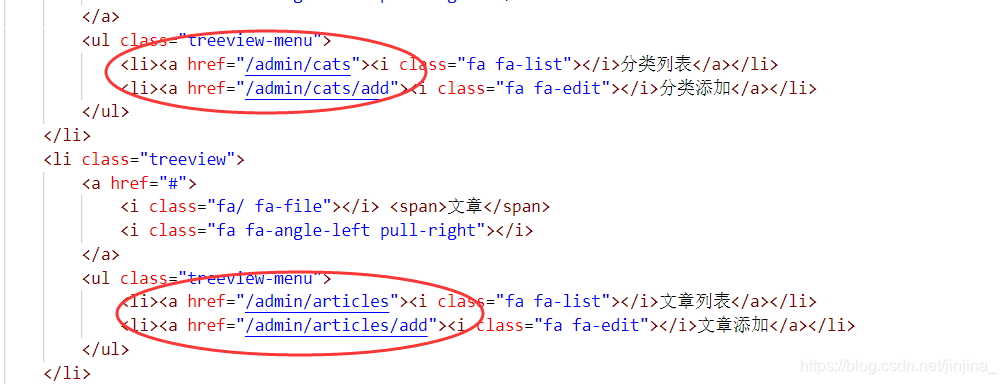
测试之,如下:



····等等,这里就不一一展示了
五、数据库设计
- 博客中有很多数据,分类的数据,文章的数据…,数据之多,我们要丢到数据库中,目前我们先用mongodb来设计。
我们现在需要实现的功能是分类和文章,之后还有用户等功能
设计里面的集合,如下:
分类—cats
文章—posts
用户—users

六、分类管理模块实现
小改动 把之前的routtes改个名字controller.,在建一个models目录。现在controller放路由控制,models放数据库的模板,加上之间的views,就是经典的MVC

1.添加分类
思想:
找到添加分类表单------表单中填写数据-------点击提交,向服务器发送post请求 (这个请求会带上数据—服务器接收数据)------验证数据 (后端一定要指望前端去验证数据的合法性) ------把数据入库
1)找到表单,修改表单的action和method
并且确保input有相对应的name

2)配置body-parser
查看是否有body-parser,我们之前在创建脚手架的时候,默认安装了body-parser,配置一下body-parser。

3)获取数据

测试可以获取内容

4)封装model,对数据进行插入操作
安装驱动


代码如下


测试一下:ok

2.显示分类
- 现在我们的数据已经显示到了数据库中,需要将数据库中内容显示出来
1)操作数据库查找数据

把函数暴露出去

2)通过callback把数据传了过来

3)在模板中渲染数据

测试一下:ok

3.编辑分类
编辑分类分两大步:
点击编辑时,需要获取对应的数据,显示到表单,这叫数据的回显。
修改数据,提交请求。
1)点击编辑按钮的时候跳转到编辑页面

2)利用id实现数据的回显

点击时就会把数据传递给服务器,服务器接收这个_id
数据库操作
根据ID得到对应的数据

在编辑页面渲染模板

测试之,ok

3)利用_id更新数据
检查form表单,并且在编辑页面添加一个隐藏的id

在提交的时候发送一个post的请求

数据库更新数据操作

测试之,ok.




4.删除分类
1)找到删除按钮

2)对应路由


测试之,ok


七、文章管理模块实现
1.添加文章
**1)由于之前数据库中又分类的数据,所以先将分类的选项换成数据库的内容 **

先考虑,上面的页面,是哪个路由渲染出来的,找到,然后加入分类的数据,和模板渲染,如下:



**2)查看表单的注意点 **

**2)编写路由 **


测试之,ok



2.显示文章
1)编写路由

2)数据库查找数据

3)模板中使用数据

测试之,如下:























 211
211

 被折叠的 条评论
为什么被折叠?
被折叠的 条评论
为什么被折叠?








